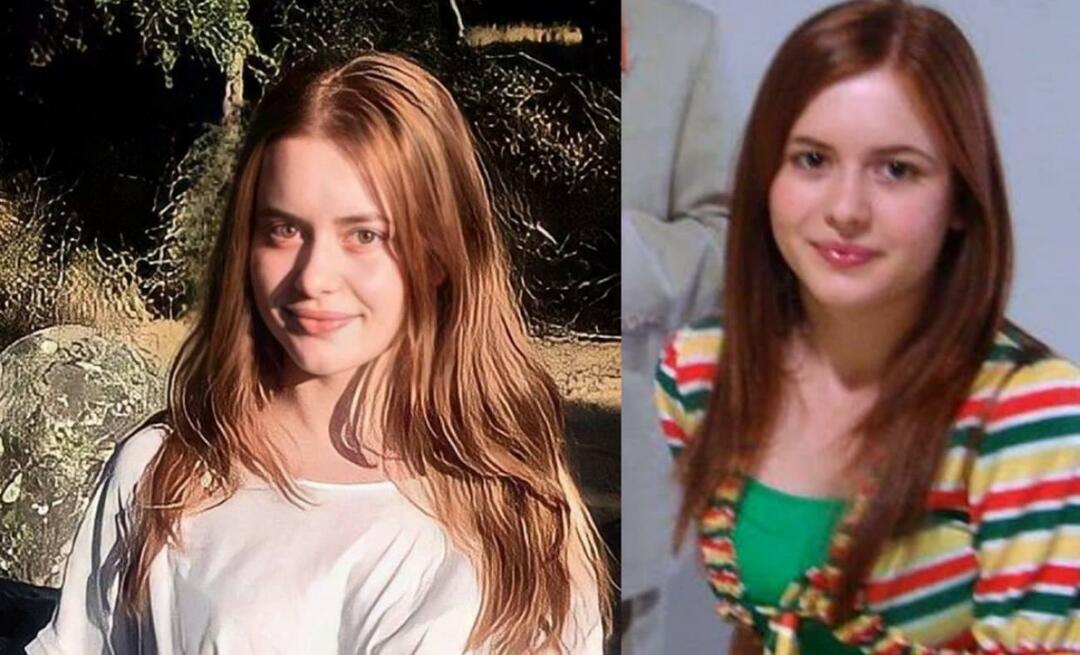Windows'ta Dosyaları Robocopy ile Bir Ağ Sürücüsüne Otomatik Olarak Yansıtma
Microsoft, Windows 8 Windows Xp Vindovs 7 / / March 17, 2020
Son Güncelleme Tarihi:

Fotoğraflarınızı ve videolarınızı bir ağ sürücüsünde merkezileştirmek, onları ağınızdaki tüm makineler için erişilebilir hale getirir. Bir Windows Komut Satırı Yardımcı Programı olan Robocopy, dosyaları ana kitaplığınızla senkronize tutar.
Evimde birçok bilgisayar ve birçok ekran var, ancak sadece bir merkezi fotoğraf, müzik ve video kütüphanesi var. Ana bilgisayarım tüm multimedyamı (ve yedeklemeleri) saklar. Ancak ana bilgisayarımı her zaman açık tutmak yerine (güce aç bir orta kule), fotoğraflarımı ve videolarımı yönlendiricime takılı bir ağ sürücüsüne yansıtıyorum. Başlangıçta kullanıyordum SyncToy ana multimedya kütüphanemi ağ sürücüsü kütüphanesiyle senkronize tutmak için. Ancak açıklanamayan nedenlerden dolayı, Windows 7 ve Windows 8'e yükselttiğimden beri SyncToy korkunç derecede yavaş çalışıyor. Microsoft yaklaşık dört yıl önce SyncToy'u desteklemeyi bıraktığından, düzeltilmesi pek olası değildir. Onun yerine Robocopy kullanmaya başladım. Ve şimdiye kadar harika çalışıyor.
Ana fotoğraf kütüphanemden oluşan bir klasör çiftini ve ağ sürücümdeki bir klasörü senkronize edebilirim. SyncToy'da olduğu gibi Robocopy, ağ sürücüsünde artık koleksiyonumda bulunmayan dosyaları da silecek. Hepsinden iyisi, Robocopy ücretsizdir (Windows'a yerleşik olarak gelir).
Robocopy Komut Satırı Aracını Kullan
Robocopy bir komut satırı aracıdır. Bir klasörü başka bir klasöre yansıtmak için (benim durumumda, ağ sürücümdeki klasör), aşağıdaki anahtarları kullanın:
robocopy source_directorytarget_directory /MIR
değiştirmek source_directory ve target_directory uygun klasör yolları ile. Klasör yolunda boşluklar varsa tırnak işaretleri içine almanız gerektiğini unutmayın.
İhtiyacınız olan temel komut budur. Sadece bir anahtarı var: / MIR. / MIR, / e ve / purge toplu olarak tüm alt dizinleri (boş alt dizinler dahil) kopyalayan ve artık kaynak dizinde bulunmayan dosyaları ve dizinleri silen anahtarlar. / MIR, dizin zaten varsa dizin güvenlik ayarlarının da (/ e'nin aksine) üzerine yazar.
Bunun için cmd.exe dosyasına yukarıdaki komutu yazmanız yeterlidir.

Dosya kopyasının ilerlemesi komut penceresinde gösterilecektir. Daha sonra, aktarılan dosyaların bir özetini alırsınız. Burada, kaynak dizinde bulunmadığından 2 dosyanın kopyalandığını ve 1 dosyanın silindiğini göreceksiniz. Diğer dizin zaten var olan kök olduğu için yalnızca 1 dizin kopyalandı.
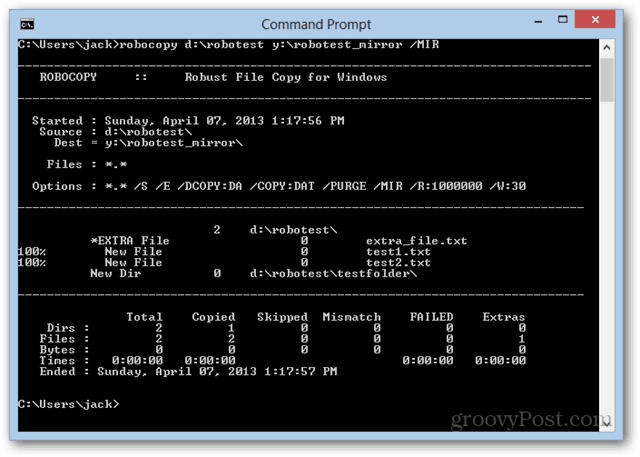
Fotoğrafları kitaplığınıza her içe aktardığınızda yazma derdinden kurtulmak için komutu kopyalayıp Not Defteri'ne yapıştırabilir ve .bat uzantı.
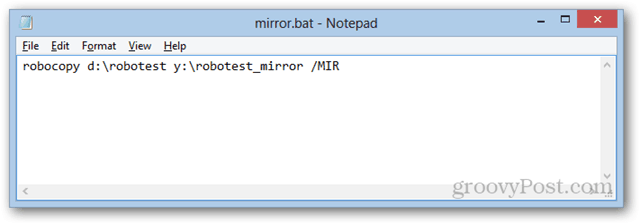
Ardından, tek yapmanız gereken çalıştırmak için çift tıklamaktır.
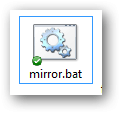
Bir toplu iş dosyasıyla, dosyayı haftada bir, günlük vb. Çalıştırmak için otomatikleştirebilirsiniz. önceki ipucuma benzer bilgisayarınızı otomatik olarak uyandırma ve uyku modu Windows Görev Zamanlayıcı'yı kullanarak. Sadece mirror.bat için wake.bat ve sleep.bat'ı çıkarın.
Diğer Anahtarlar ve Düzenlemeler
Robocopy ayna toplu iş dosyamla birlikte kullandığım iki anahtar daha var. Birincisi / z anahtarıdır. Bu, kesintiye uğradıysa büyük bir aktarımı sürdürmenizi sağlayan Yeniden Başlat modunu etkinleştirir. Büyük film dosyalarıyla bu kullanışlı olabilir. Ancak ağ sürücüleri ile işleri biraz yavaşlatır.
Kullandığım diğeri / LOG. Bu, aktarımın durumunu komut isteminde görüntülemek yerine bir günlük dosyasına yazar. Uzaktayken aktarım otomatik olarak çalıştığında kullanışlıdır, böylece geri dönüp görüntüleyebilirim. Günlüğü Dropbox klasörüme kaydediyorum, böylece aktarımın gerçekleşip gerçekleşmediğini görmek için telefonumdan veya başka bir bilgisayardan görüntüleyebiliyorum.
Tüm toplu iş dosyam şöyle:
robocopy “E: \ Depolama \ Fotoğraf ve Videolar” “Z: \ fotoğraf ve videolar” / MIR / Z / LOG: mirror.log
Sonuç
Genel olarak, Robocopy benim için iyi çalışıyor. Ağımdaki tüm aygıtlar tarafından kullanılabilmeleri için dosyalarımı senkronize tutar. Ve SyncToy'dan çok daha hızlı görünüyor. Genellikle, bir içe aktarma yaptığımda hemen senkronize ederim, ancak unutursam, saat 5'te günde bir kez çalışır (sabahları ilk işime bilgisayarımda oturmamdan yaklaşık 15 dakika önce).
Ayrıca, fotoğraflarınız ve videolarınız için bir dizin kullanırsanız bu sizin için çok daha iyi çalışır. Birden fazla dizin varsa, işler biraz daha karmaşık hale gelebilir. Ancak birden çok Robocopy komutu çalıştırmak kadar basit olabilir (her klasör çifti için senkronize olması için bir tane).
Dosyaları ağ sürücünüze yansıtmak için ne kullanıyorsunuz? Yorumlarda bize bildirin!